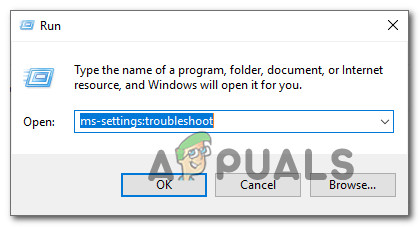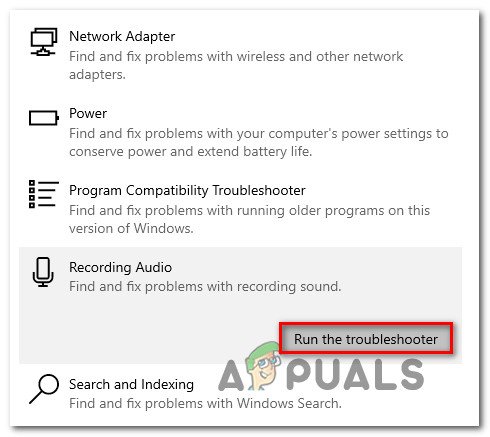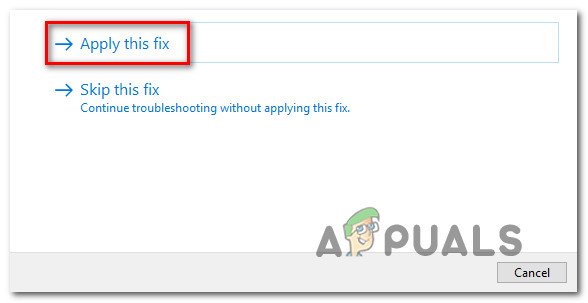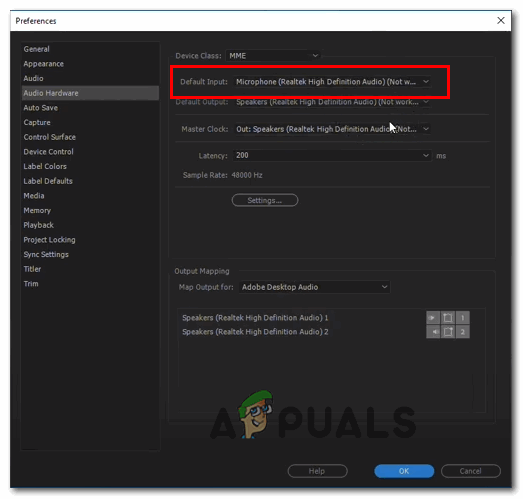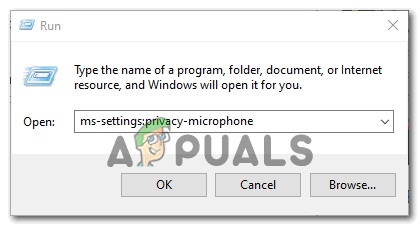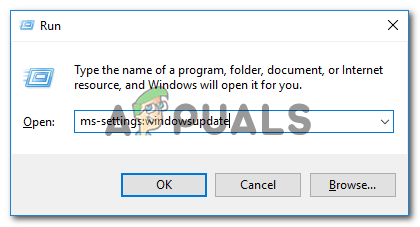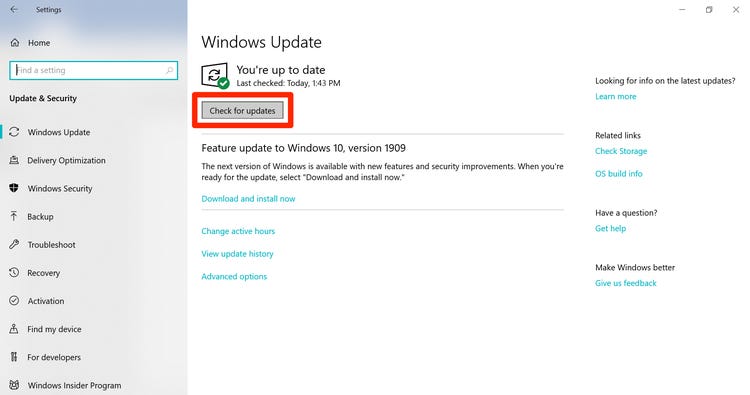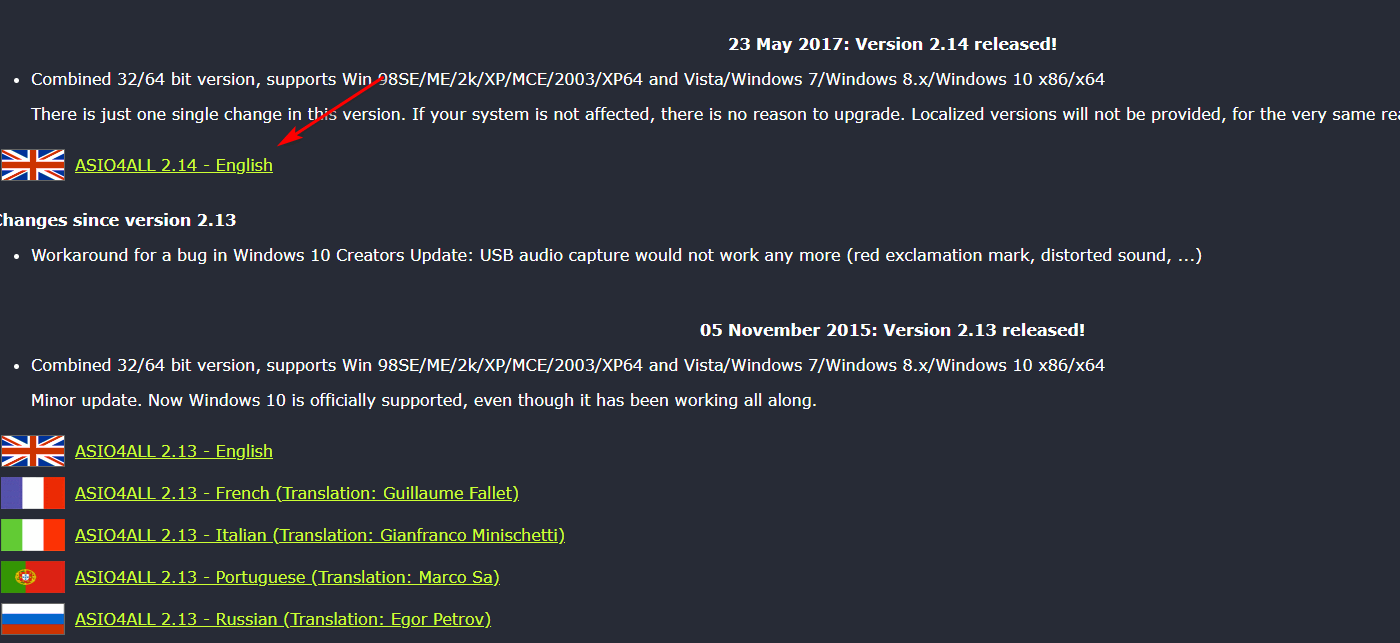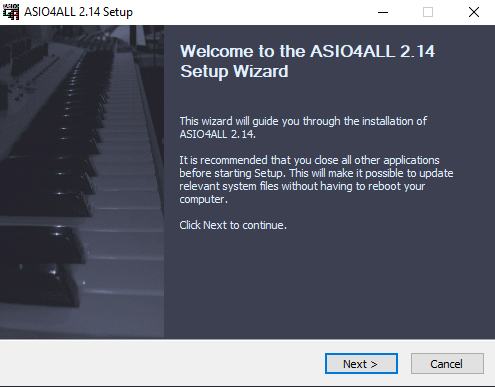कुछ विंडोज उपयोगकर्ता रिपोर्ट कर रहे हैं कि वे the देखते हैं MME आंतरिक उपकरण ‘वीडियो रश का संपादन करते समय प्रीमियर रश और एडोब प्रीमियर प्रो में त्रुटि और कोई ऑडियो आउटपुट उपलब्ध नहीं है। यह समस्या मुख्य रूप से विंडोज 10 पर होने की सूचना है।

MME डिवाइस आंतरिक त्रुटि
इस विशेष समस्या के लिए समस्या निवारण करते समय, आपको यह देखकर शुरू करना चाहिए कि क्या आपका ऑपरेटिंग सिस्टम स्वचालित रूप से समस्या को ठीक करने में सक्षम नहीं है। रिकॉर्डिंग ऑडियो समस्या निवारक को चलाने और अनुशंसित फिक्स को लागू करने के द्वारा ऐसा करें।
यदि यह काम नहीं करता है और आपको एडोब प्रीमियर प्रो या एडोब प्रीमियर रश में अपने वीडियो को संपादित करते समय वास्तव में माइक्रोफोन इनपुट की आवश्यकता नहीं होती है, तो आप ऑडियो हार्डवेयर सेटिंग्स का उपयोग करके और डिफ़ॉल्ट इनपुट को किसी में भी परिवर्तित करके समस्या को तेजी से ठीक कर सकते हैं। लेकिन ऐसा करने से Adobe आपके ऑडियो से कनेक्टेड माइक्रोफोन पिक को ट्यून करने से प्रतिबंधित कर देगा।
एक और संभावना जो the का कारण बन सकती है MME आंतरिक उपकरण ‘त्रुटि विंडोज 10. द्वारा लगाया गया प्रतिबंध है। यह संभव है कि उस डिवाइस के लिए माइक्रोफ़ोन का उपयोग बंद कर दिया जाए जहां आप अपने प्रीमियर पर उपयोग कर रहे हैं। इस मामले में, आपको नेविगेट करने के द्वारा समस्या को ठीक करने में सक्षम होना चाहिए एकांत का टैब समायोजन एप्लिकेशन और अनुमति इस डिवाइस के लिए माइक्रोफ़ोन एक्सेस ।
हालाँकि, यदि आप विंडोज 10 पर समस्या का सामना कर रहे हैं, तो आप ऑडियो कैप्चर बग के कारण भी इस समस्या को देखने की उम्मीद कर सकते हैं जो निर्माता के अपडेट के साथ पेश की गई थी और विभिन्न वीडियो संपादन ऐप पर यूबी ऑडियो कैप्चर को प्रभावित करता है। इस स्थिति में, आप Microsoft द्वारा रिलीज़ किए गए हॉटफिक्स को स्थापित कर सकते हैं विंडोज सुधार या आप तृतीय पक्ष WDM ऑडियो ड्राइवर ASIO4ALL स्थापित कर सकते हैं।
यदि सब कुछ विफल रहता है, तो आपको गंभीरता से विचार करने की आवश्यकता है कि आप वास्तव में किसी प्रकार की सिस्टम फ़ाइल भ्रष्टाचार का सामना कर रहे हैं जो आपके ओएस के रिकॉर्डिंग बुनियादी ढांचे को प्रभावित कर रहा है। इस स्थिति में, आप इस समस्या के लिए जिम्मेदार हर प्रासंगिक OS घटक को रिफ्रेश करने के लिए या तो एक क्लीन इंस्टाल या एक रिपेयर इनस्टॉल कर सकते हैं।
विधि 1: रिकॉर्डिंग ऑडियो समस्या निवारक (केवल 10 विंडोज) चल रहा है
इस घटना में कि आप एडोब प्रीमियर प्रो के अलावा अन्य अनुप्रयोगों के साथ माइक्रोफोन के मुद्दों का सामना कर रहे हैं, यह बहुत संभावना है कि आप एक सामान्य असंगति से निपट रहे हैं जो कि आपका विंडोज 10 ओएस स्वचालित रूप से हल करने में सक्षम हो सकता है।
आप see देखने की उम्मीद कर सकते हैं MME आंतरिक उपकरण , एक गलत रिकॉर्डिंग कॉन्फ़िगरेशन के कारण त्रुटि - इस मामले में, रिकॉर्डिंग ऑडियो समस्या निवारक चलाने से आपके लिए समस्या ठीक हो सकती है (यदि आपके द्वारा सामना की जा रही समस्या पहले से ही मरम्मत की रणनीति द्वारा कवर की गई है)।
यह उपयोगिता सामान्य ऑडियो रिकॉर्डिंग समस्याओं के लिए आपके कंप्यूटर को स्कैन करने के लिए बनाई गई थी और यदि कोई संगत परिदृश्य मिलता है, तो स्वचालित रूप से सत्यापित फ़िक्सेस लागू होते हैं। कई उपयोगकर्ता जो पहले previously के साथ काम कर रहे थे MME आंतरिक उपकरण ‘त्रुटि ने पुष्टि की है कि यह विधि उनके लिए काम करती है।
यदि आप विंडोज 10 पर इस समस्या का सामना कर रहे हैं, तो रिकॉर्डिंग ऑडियो समस्या निवारक को चलाने के लिए नीचे दिए गए निर्देशों का पालन करें और अनुशंसित फिक्स लागू करें:
- दबाएँ विंडोज कुंजी + आर एक खोलने के लिए Daud संवाद बॉक्स। अगला, टाइप करें 'एमएस-सेटिंग्स: समस्या निवारण' टेक्स्ट बॉक्स के अंदर और दबाएं दर्ज खोलना समस्या निवारण का टैब समायोजन एप्लिकेशन।
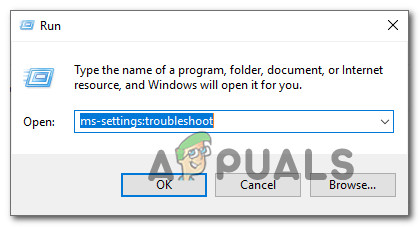
समस्या निवारण टैब तक पहुँचना
- एक बार आप अंदर समस्या निवारण टैब, दाहिने हाथ मेनू पर ले जाएँ और पर क्लिक करें रिकॉर्डिंग ऑडियो प्रवेश। अगला, पर क्लिक करें संकटमोचन को चलाओ समस्या निवारणकर्ता को लॉन्च करने के लिए नए दिखाई देने वाले संदर्भ मेनू से।
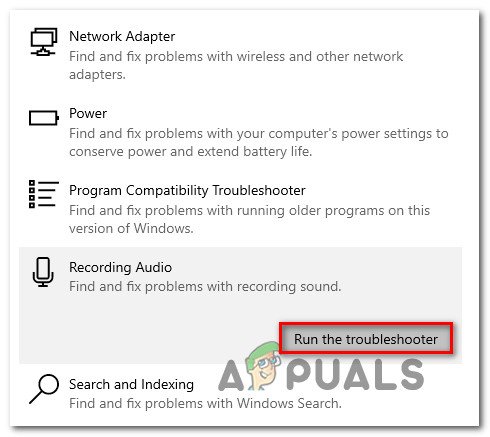
रिकॉर्डिंग ऑडियो समस्या निवारक चल रहा है
- जब आप द्वारा संकेत दिया जाता है UAC (उपयोगकर्ता खाता नियंत्रण) क्लिक करें हाँ इस समस्या निवारण उपयोगिता के लिए व्यवस्थापक पहुँच प्रदान करने के लिए।
- प्रारंभिक विश्लेषण पूरा होने तक धैर्यपूर्वक प्रतीक्षा करें, फिर परिणामों पर एक नज़र डालें। यदि उपयोगिता एक फिक्स की सिफारिश करते हुए समाप्त हो जाती है, तो इसे क्लिक करके तेजी से लागू करें यह फिक्स लागू ।
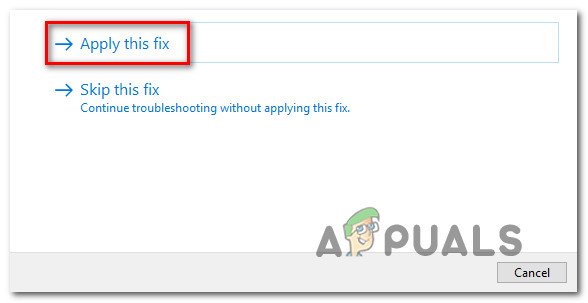
यह फिक्स लागू
ध्यान दें: ध्यान रखें कि अनुशंसित होने वाले फिक्स के आधार पर, आपको फिक्स को लागू करने के लिए निर्देशों के अतिरिक्त सेट का पालन करने की आवश्यकता हो सकती है।
- अनुशंसित फिक्स को सफलतापूर्वक तैनात किए जाने के बाद, अपने कंप्यूटर को रिबूट करें और देखें कि क्या आप iere का सामना किए बिना एडोब प्रीमियर में वीडियो संपादित करने में सक्षम हैं या नहीं MME आंतरिक उपकरण 'त्रुटि।
इस घटना में कि एक ही समस्या बनी रहती है, नीचे अगले संभावित निर्धारण पर जाएं।
विधि 2: कोई भी डिफ़ॉल्ट इनपुट सेट करें
यदि आप वास्तव में माइक्रोफोन इनपुट के बारे में परवाह नहीं करते हैं, तो वास्तव में एक सरल फिक्स है जो आपको the के आसपास काम करने की अनुमति देगा MME आंतरिक उपकरण ‘त्रुटि - आप बस अपने एडोब प्रीमियर सेटिंग्स में जा सकते हैं और इनपुट बदल सकते हैं ऑडियो हार्डवेयर सेवा कोई नहीं।
यह छोटा लेकिन महत्वपूर्ण संशोधन यह सुनिश्चित करेगा कि प्रीमियर अब माइक्रोफ़ोन ध्वनियों से नहीं सुन रहा है, इसलिए त्रुटि संदेश उन स्थितियों में भी दिखाई देना बंद हो जाएगा जहां विंडोज प्रीमियर ऐप (और अन्य 3 डी ऐप) को अंतर्निहित माइक्रोफोन का उपयोग करने से रोक रहा है।
यह एक फिक्स के बजाय एक वर्कअराउंड की अधिकता है, लेकिन बहुत से प्रभावित उपयोगकर्ताओं ने पुष्टि की है कि यह ऑपरेशन प्रीमियर प्रो और प्रीमियर रश उपयोगकर्ताओं को ing शीर्ष मुठभेड़ करने की अनुमति देने में सफल रहा। MME आंतरिक उपकरण 'त्रुटि।
यदि आप इस समाधान को आज़माना चाहते हैं, तो नीचे दिए गए निर्देशों का पालन करें:
- अपना प्रीमियर एप्लिकेशन खोलें और चयन करने के लिए शीर्ष पर रिबन का उपयोग करें संपादित करें, फिर नेविगेट करें प्राथमिकताएँ> ऑडियो हार्डवेयर ।
- एक बार आप अंदर ऑडियो हार्डवेयर मेनू, दाईं ओर के मेनू में आगे बढ़ें, और ड्रॉप-डाउन मेनू से जुड़े का विस्तार करें डिफ़ॉल्ट इनपुट ।
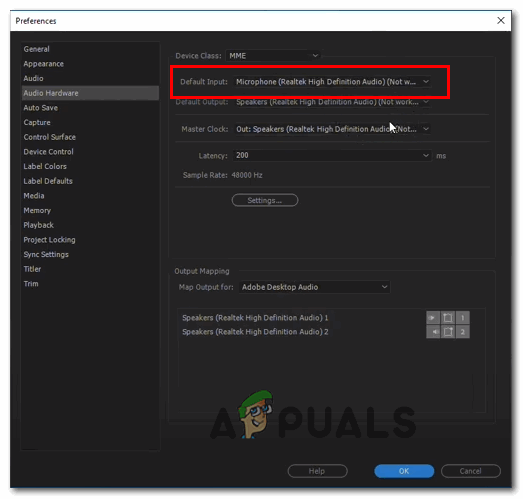
डिफ़ॉल्ट इनपुट मेनू को संशोधित करना
- वहाँ से डिफ़ॉल्ट इनपुट ड्रॉप-डाउन मेनू, चयन करें कोई नहीं, फिर परिवर्तनों पर क्लिक करके सहेजें ठीक ।
- पुनः आरंभ करें एडोब प्रीमियर आवेदन करें और देखें कि क्या समस्या अब हल हो गई है।
मामले में आपको वास्तव में माइक्रोफोन इनपुट की आवश्यकता होती है और आप इसे से अक्षम करने का जोखिम नहीं उठा सकते ऑडियो हार्डवेयर मेनू, नीचे अगले संभावित फिक्स पर जाएं।
विधि 3: माइक्रोफ़ोन एक्सेस की अनुमति (केवल विंडोज 10)
यदि आप विंडोज 10 पर इस समस्या का सामना कर रहे हैं, और यात्रा करने के लिए प्राथमिकताएँ> ऑडियो हार्डवेयर (एडोब प्रीमियर में) यह इंगित कर रहा है कि आपके ऑडियो उपकरण ठीक से काम नहीं कर रहे हैं, आप संभवतः the देख रहे हैं MME आंतरिक उपकरण Is त्रुटि क्योंकि इस उपकरण के लिए माइक्रोफ़ोन पहुँच बंद है।
एक समान समस्या का सामना करने वाले कई प्रभावित उपयोगकर्ताओं ने पुष्टि की है कि वे विंडोज 10 पर गोपनीयता सेटिंग्स तक पहुंचकर और सक्रिय माइक्रोफ़ोन के लिए डिफ़ॉल्ट व्यवहार को संशोधित करके इस समस्या को ठीक करने में कामयाब रहे ताकि यह डिवाइस को उस तक पहुंचने में सक्षम हो।
यदि वर्णित परिदृश्य ऐसा लगता है कि यह आपकी वर्तमान स्थिति पर लागू हो सकता है, तो नीचे दिए गए निर्देशों का पालन करते हुए माइक्रोफ़ोन एक्सेस की अनुमति दें और like हल करें MME आंतरिक उपकरण विंडोज 10 पर त्रुटि:
- खोलो ए Daud संवाद बॉक्स और प्रेस विंडोज कुंजी + आर । अगला, टाइप करें type 'एमएस-सेटिंग्स: गोपनीयता माइक्रोफोन ' और दबाएँ दर्ज खोलना माइक्रोफोन गोपनीयता खिड़की के लिए विंडोज सेटिंग्स एप्लिकेशन।
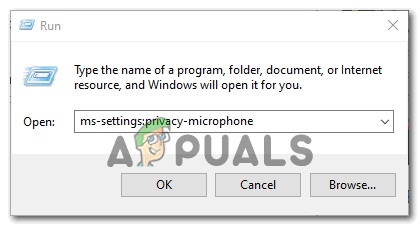
रन कमांड में 'ms-settingsprivacy- माइक्रोफोन' चलाना
- एक बार आप अंदर समायोजन एप्लिकेशन, राइट-हैंड सेक्शन पर जाएं और क्लिक करें परिवर्तन बटन के साथ जुड़े इस उपकरण पर माइक्रोफ़ोन तक पहुंच की अनुमति दें।
- अगला, नए दिखाई दिए गए संदर्भ मेनू से, टॉगल को सक्षम करें ताकि इस उपकरण तक माइक्रोफ़ोन की पहुंच है।

इस उपकरण के लिए माइक्रोफ़ोन सक्षम करना
- जब आप इस संशोधन को करने का प्रबंधन करते हैं, तो सेटिंग्स मेनू को बंद करें, एडोब प्रीमियर को पुनरारंभ करें और देखें कि क्या समस्या ठीक हो गई है।
यदि आप अभी भी up को देखते हैं MME आंतरिक उपकरण Down त्रुटि, नीचे अगले संभावित फिक्स पर जाएं।
विधि 4: विंडोज 10 पर ऑडियो कैप्चर बग को हल करना
यदि आप विंडोज 10 पर समस्या का सामना कर रहे हैं जो नवीनतम बिल्ड में अपडेट नहीं है और ऊपर दिए गए संभावित सुधारों में से कोई भी आपके लिए काम नहीं करता है, तो यह बहुत संभावना है कि आप विंडोज 10 पर क्रिएटर्स अपडेट के साथ बग से निपट रहे हैं।
यह एक जानी-मानी समस्या है जो एडोब प्रीमियर प्रो और एडोब प्रीमियर रश सहित विभिन्न वीडियो संपादन ऐप के साथ यूएसबी ऑडियो कैप्चर को प्रभावित करती है।
यदि यह परिदृश्य लागू है, तो आपके पास दो तरीके हैं:
विकल्प ए - इस असंगतता को हल करने वाले फ़िक्स के साथ हर लंबित अद्यतन को स्थापित करना (Microsoft पहले से ही इस समस्या को एक हॉटफिक्स के माध्यम से पैच कर चुका है जो Windows अद्यतन के माध्यम से स्थापित हो जाता है)
विकल्प बी सामान्य ऑडियो ड्राइवर बग को दरकिनार करने के लिए WDM ऑडियो के लिए ASIO4ALL यूनिवर्सल ASIO ड्राइवर स्थापित करना।
भले ही आपका पसंदीदा तरीका हो समस्या को ठीक करना , हमने दो अलग-अलग गाइड बनाए हैं जो आपको विकल्प ए और विकल्प बी दोनों के माध्यम से चलेंगे।
यदि आप the ठीक करना चाहते हैं MME आंतरिक उपकरण Windows प्रत्येक लंबित विंडोज अपडेट को स्थापित करने में त्रुटि, विकल्प ए का पालन करें (अनुशंसित। दूसरी तरफ, यदि आपके पास Microsoft द्वारा प्रदान की गई हॉटफिक्स को अद्यतन और स्थापित करने की कोई इच्छा नहीं है, तो विकल्प बी का पालन करें।
विकल्प A: हॉटफिक्स को Windows अद्यतन के माध्यम से स्थापित करना
- खोलो ए Daud डायलॉग बॉक्स दबाकर विंडोज की + आर। अगला, टेक्स्ट बॉक्स के अंदर, टाइप करें ” एमएस-सेटिंग्स: WindowsUpdate ' और दबाएँ दर्ज खोलना विंडोज सुधार का टैब समायोजन एप्लिकेशन।
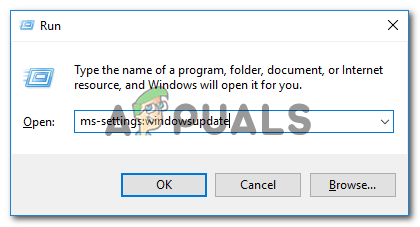
विंडोज अपडेट स्क्रीन को खोलना
- एक बार आप अंदर विंडोज सुधार स्क्रीन, बाएं हाथ के अनुभाग में नीचे जाएं और क्लिक करें अद्यतन के लिए जाँच बटन।
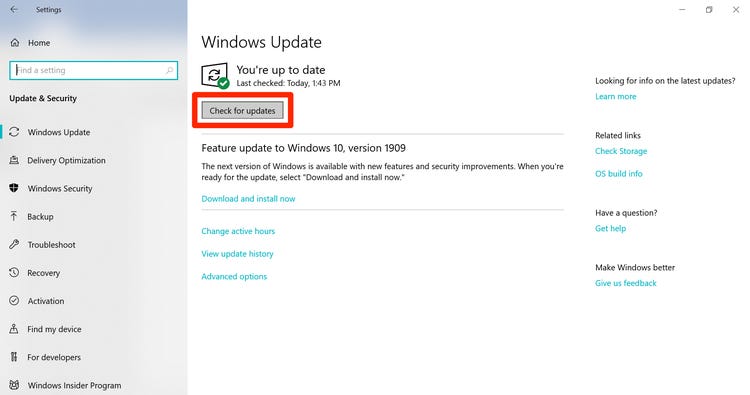
अद्यतन के लिए जाँच
- अगला, प्रारंभिक स्कैन पूरा होने की प्रतीक्षा करें। यदि स्कैन से पता चलता है कि लंबित विंडोज अपडेट हैं जो इंस्टॉल होने का इंतजार कर रहे हैं, तो लंबित अपडेट को डाउनलोड और इंस्टॉल करने के लिए ऑन-स्क्रीन निर्देशों का पालन करें।
ध्यान दें: इस घटना में कि आपके पास बहुत सारे लंबित अपडेट हैं जो स्थापित होने की प्रतीक्षा कर रहे हैं, आपको उन सभी को स्थापित करने का मौका मिलने से पहले अपने कंप्यूटर को पुनरारंभ करने के लिए कहा जा सकता है। यदि ऐसा होता है, तो निर्देश के अनुसार पुनरारंभ करें, लेकिन अगले स्टार्टअप के पूरा होने पर उसी स्क्रीन पर वापस जाना सुनिश्चित करें। - एक बार जब आप यह सुनिश्चित कर लें कि हर लंबित अद्यतन स्थापित है, तो अपनी मशीन को अंतिम समय में रिबूट करें और देखें कि क्या every MME आंतरिक उपकरण Or Adobe Adobe PRO या Adobe Premiere रश में एक वीडियो को संपादित करने की कोशिश करके त्रुटि को ठीक किया गया है।
विकल्प B: ASIO4All WDM ऑडियो ड्राइवर स्थापित करना
- इस लिंक पर जाएँ ( यहाँ ) और अपनी भाषा से जुड़े नवीनतम संस्करण को डाउनलोड करके Asio4all ड्राइवर का नवीनतम संस्करण डाउनलोड करें।
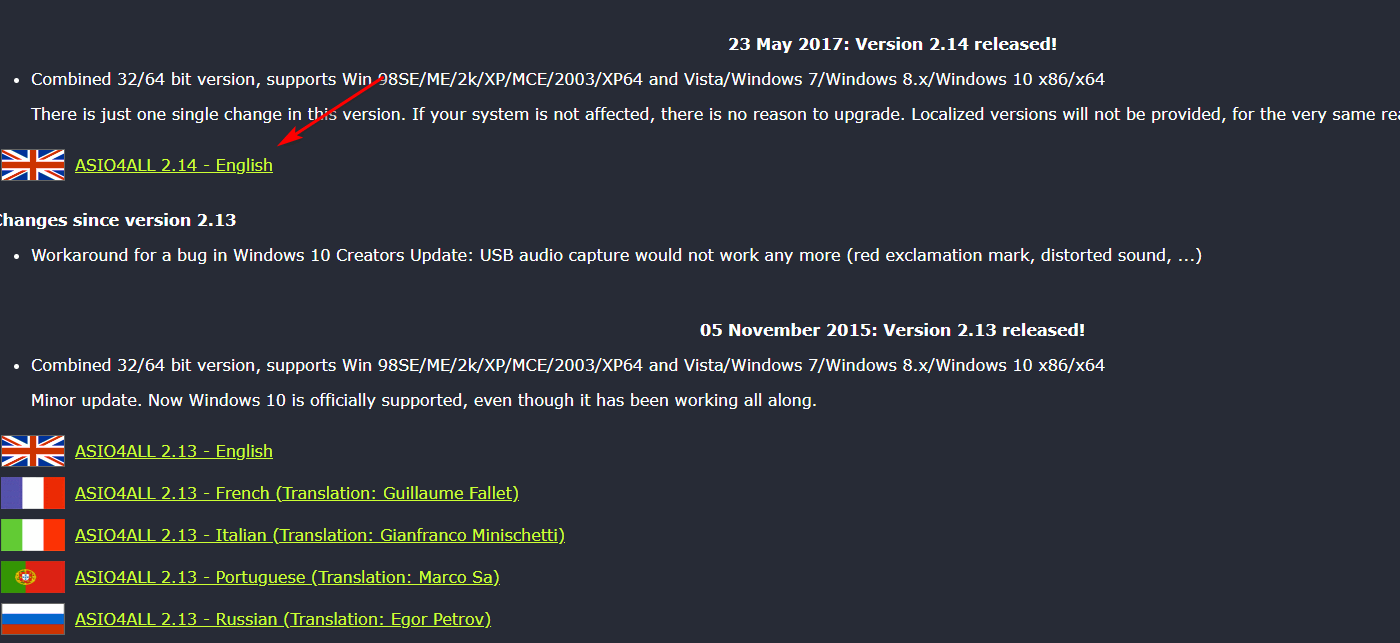
ASIO4All के नवीनतम संस्करण को डाउनलोड करना
- डाउनलोड पूरा होने के बाद, इंस्टॉलर निष्पादन योग्य खोलें, और क्लिक करें हाँ पर उपयोगकर्ता का खाता नियंत्रण प्रशासनिक पहुंच प्रदान करने के लिए शीघ्र।
- अगला, इंस्टॉलेशन का पालन करें की स्थापना को पूरा करने का संकेत देता है ASIO4All चालक।
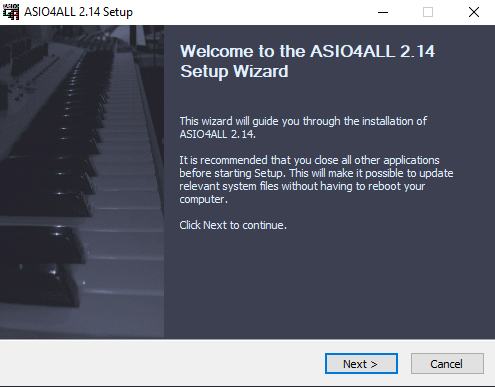
ASIO4ALL ड्राइवर स्थापित करना
- ऑपरेशन पूरा होने के बाद, सिस्टम रीस्टार्ट करें और देखें कि क्या समस्या अब हल हो गई है।
यदि एक ही समस्या अभी भी बनी हुई है, तो नीचे अंतिम फिक्स पर जाएं।
विधि 5: एक इन-प्लेस मरम्मत करना
इस घटना में कि ऊपर दिए गए संभावित सुधारों में से किसी ने भी आपको समस्या को ठीक करने की अनुमति नहीं दी है, यह बहुत संभावना है कि of MME आंतरिक उपकरण ‘त्रुटि किसी न किसी प्रकार की सिस्टम फ़ाइल भ्रष्टाचार से सुगम हो रही है जो आपकी OS फ़ाइलों को प्रभावित कर रही है।
यदि यह परिदृश्य लागू होता है, तो समस्या को ठीक करने का एकमात्र तरीका एक ऐसी प्रक्रिया करना है जो प्रत्येक Windows घटक को ताज़ा करती है और यह सुनिश्चित करती है कि कोई दूषित डेटा नहीं है जो इस समस्या का कारण हो सकता है।
बेशक, सबसे लोकप्रिय विकल्प एक है साफ स्थापित करें , लेकिन यह सबसे कारगर उपाय नहीं है। ज़रूर, यह हर ओएस घटक को ताज़ा करेगा, लेकिन जब तक आप अपने डेटा को पहले से बैकअप नहीं लेते, आप अपने ओएस ड्राइव पर कुल डेटा हानि की उम्मीद कर सकते हैं। इसमें व्यक्तिगत मीडिया, इंस्टॉल किए गए एप्लिकेशन, गेम और उपयोगकर्ता प्राथमिकताएं शामिल हैं।
यदि आप सबसे कुशल दृष्टिकोण चाहते हैं, तो इसके लिए जाएं मरम्मत स्थापित (में जगह पुनर्स्थापित) - जबकि इस ऑपरेशन के लिए आपको एक संगत इंस्टॉलेशन मीडिया सम्मिलित करने की आवश्यकता होगी, मुख्य लाभ यह है कि प्रक्रिया केवल आपके एप्लिकेशन, गेम और उपयोगकर्ता वरीयताओं को छूने के बिना सिस्टम फ़ाइलों (विंडोज घटकों) को पुनर्स्थापित करेगी।
टैग एडोब 7 मिनट पढ़ा